A função mais básica do seu smartphone é atender as chamadas recebidas. Pode atender uma chamada recebida no seu telemóvel Samsung Galaxy de várias formas. Estas incluem toques simples, gestos de deslize, comandos de voz, botões físicos e muito mais. Vamos analisar mais detalhadamente estes métodos para atender chamadas telefónicas em dispositivos Samsung Galaxy.
Como atender chamadas telefónicas no telemóvel Samsung
1. atenda chamadas deslizando o dedo
O método básico consiste em utilizar o gesto de deslizar para atender ou rejeitar chamadas. Ou seja, deslize para cima em direção ao centro do ecrã a partir do botão verde para atender uma chamada recebida. Da mesma forma, deslize para cima a partir do botão vermelho para rejeitar a chamada quando o ecrã da chamada estiver em ecrã inteiro.

No entanto, se o ecrã de entrada aparecer como uma janela pop-up ou uma faixa na parte superior, basta um simples toque no botão de atender.
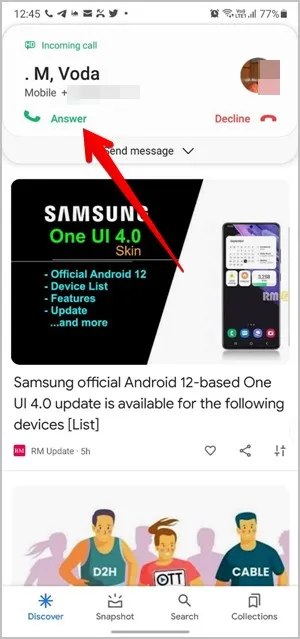
Para formas alternativas de atender chamadas sem passar o dedo, utilize os seguintes métodos.
2. toque para atender
Caso esteja habituado à funcionalidade de toque único para atender ou recusar chamadas no ecrã de chamada completo, pode utilizar a mesma funcionalidade nos telemóveis Samsung Galaxy. No entanto, terá de a ativar primeiro.
Para telemóveis Samsung Galaxy com as versões mais recentes do One UI, siga estes passos:
1. abra as Definições e vá para Acessibilidade.
2. toque em Interação e destreza.
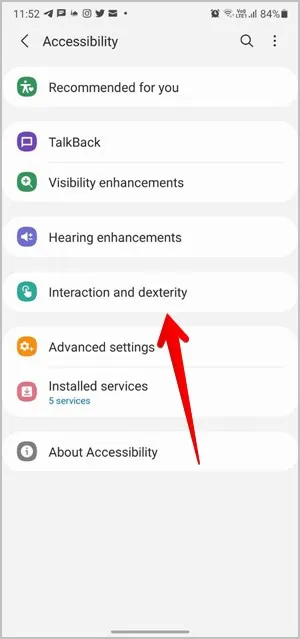
3. toque no texto do menu Assistente e active-o no ecrã seguinte.
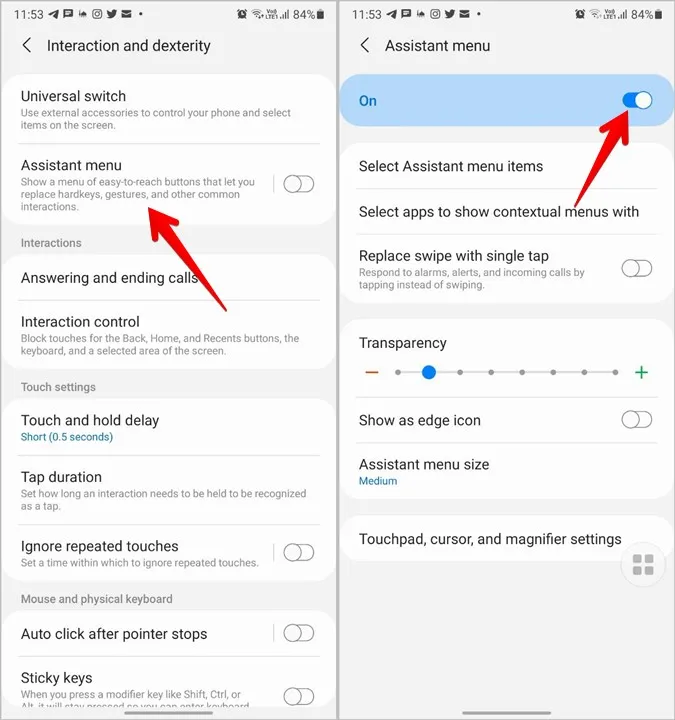
4) Depois de ativado, active o botão de alternância junto a Substituir o deslize por um único toque. Agora, pode atender ou rejeitar chamadas com um simples toque nos respetivos botões.
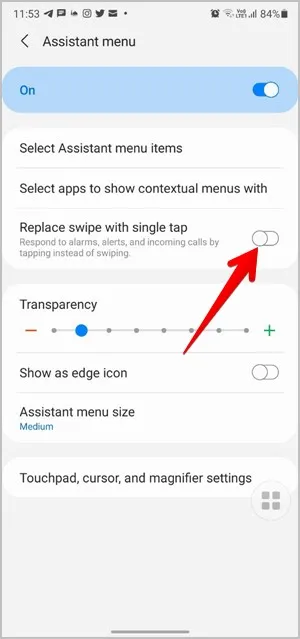
Nos modelos mais antigos, aceda a Definições > Acessibilidade. Active o botão de alternância para um toque único.
A desvantagem deste método é que o ícone do menu do Assistente estará sempre visível no seu ecrã. Para evitar isto, active a opção Mostrar como ícone de margem nas definições do menu do Assistente. Como resultado, o ícone ficará ligeiramente oculto na extremidade do telefone. Também deve aumentar a transparência do ícone para o misturar e ocultar ainda mais.
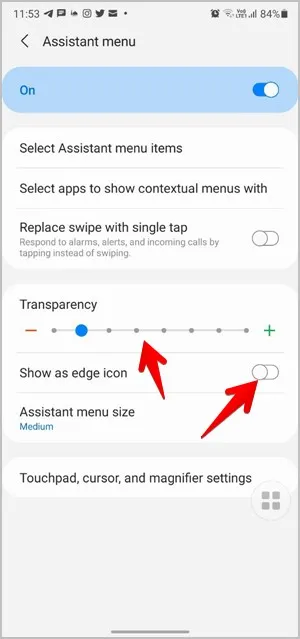
3. prima o botão de volume
Em seguida, pode utilizar o botão de aumentar o volume para atender as chamadas recebidas também nos telemóveis Samsung Galaxy. Para o fazer, primeiro, active a funcionalidade indo a Definições > Acessibilidade > Interação e destreza. Toque em Atender e terminar chamadas. Active o botão de alternância junto a Prima o volume para cima para atender. Da mesma forma, pode utilizar a tecla ligar/desligar ou a tecla lateral para rejeitar chamadas.
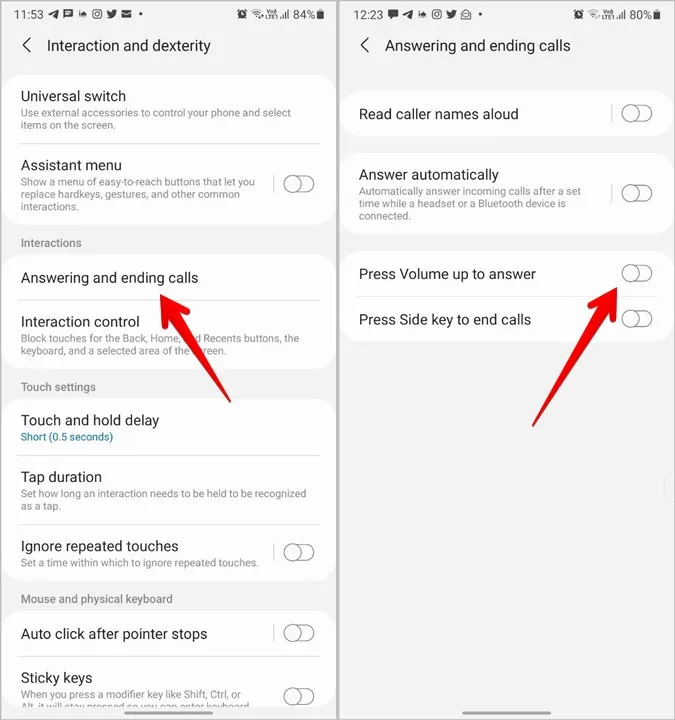
4. atenda chamadas automaticamente
Em vez de utilizar qualquer gesto ou premir um botão, pode atender chamadas automaticamente após um determinado período de tempo quando o telefone estiver ligado a um auricular ou dispositivo Bluetooth.
Para ativar esta funcionalidade, vá a Definições > Acessibilidade > Interação e destreza > Atender e terminar chamadas. Toque no texto Atender automaticamente e active-o no ecrã seguinte. O tempo predefinido é de dois segundos, mas pode definir um tempo personalizado após o qual a chamada deve ser atendida.
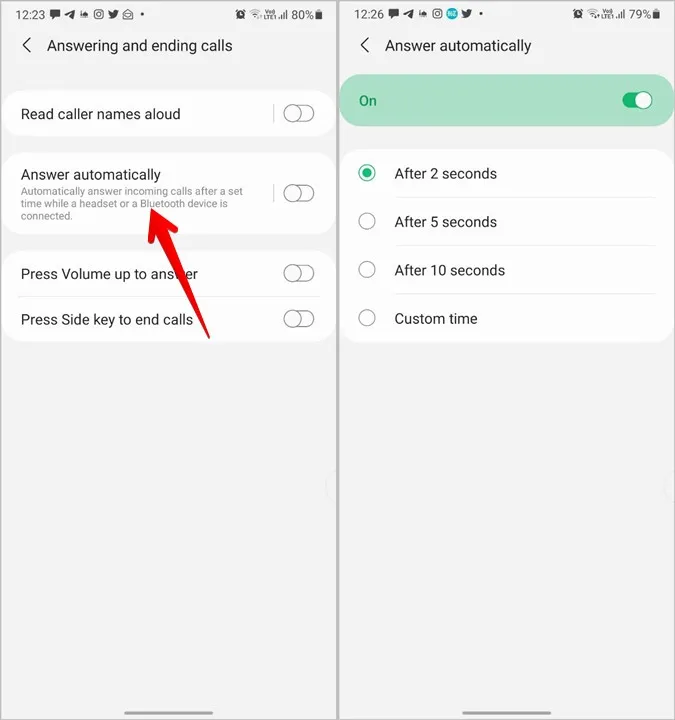
Sugestão: os dois métodos acima podem ser acedidos a partir das Definições da aplicação Telefone, indo também à secção Atender e terminar chamadas.
5. utilizar o Bixby
Caso o ecrã do seu telemóvel esteja avariado ou queira atender chamadas utilizando a sua voz, pode recorrer à ajuda de assistentes de voz como a Bixby ou o Assistente do Google.
Para utilizar a Bixby para atender ou rejeitar chamadas, prima o botão lateral para ativar a Bixby, tal como faria normalmente quando recebe uma chamada. O assistente será ativado. Diga “Atender chamada” ou “Rejeitar chamada”.
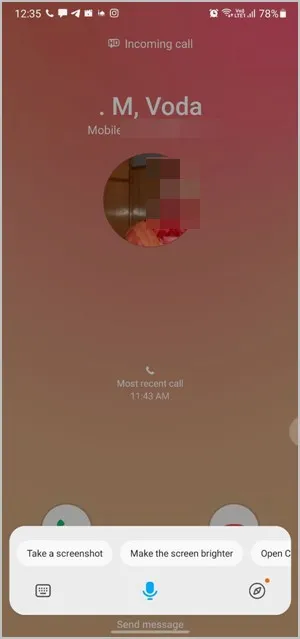
Nota: não pode utilizar o comando Hey Bixby enquanto o telefone estiver a tocar. Premir o botão lateral é a única forma de ativar a Bixby.
6. utilizar o Assistente do Google
Da mesma forma, pode utilizar o Google Assistant para atender ou recusar chamadas nos telemóveis Samsung Galaxy. Para isso, terá de ativar primeiro o Google Assistant quando o seu telefone estiver a tocar. Pode fazê-lo deslizando o dedo para o centro a partir do canto inferior direito ou esquerdo do ecrã ou utilizando o comando Okay Google. Quando ativado, diga Atender chamada ou Rejeitar chamada.
Sugestão: para utilizar o comando Okay Google a partir de qualquer ecrã, aceda a Definições do Assistente do Google > Correspondência de voz. Active a opção “Ok Google”.
7. atender chamadas quando está bloqueado
Geralmente, deve ser capaz de atender chamadas quando o seu telemóvel Samsung Galaxy está bloqueado utilizando o gesto de deslizar. Mas se não o conseguir fazer ou se o ecrã de chamadas recebidas não aparecer quando está bloqueado, é provável que tenha o modo Não incomodar ativado no seu telefone e que uma das suas definições esteja a interferir com as chamadas recebidas.
Para corrigir isso, aceda a Definições > Notificações > Não incomodar. Toque em Ocultar notificações. Desactive a opção Ocultar notificações de ecrã inteiro na secção Quando o ecrã está desligado.
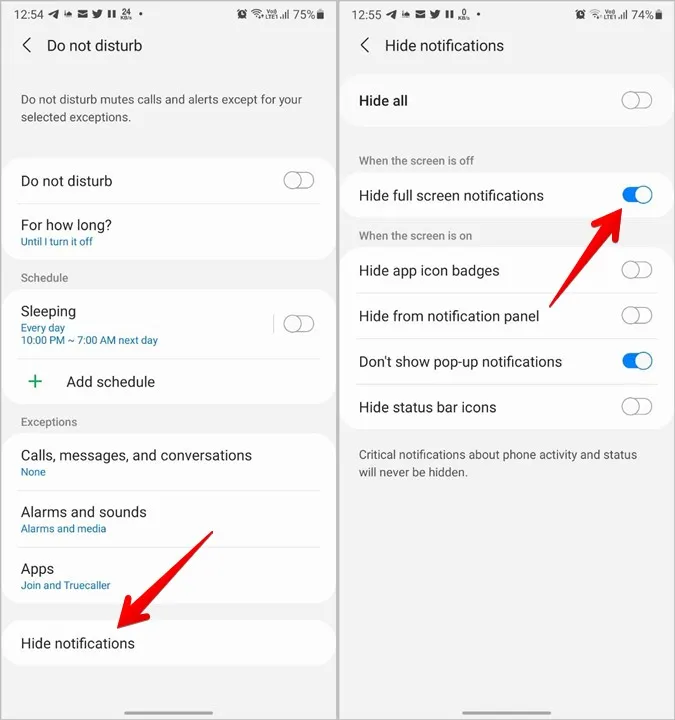
Felizmente, já deve poder atender chamadas. Mas se a desativação desta definição não ajudar, percorra as aplicações instaladas e procure qualquer aplicação de chamadas ou de marcação de terceiros que possa estar a interferir com as chamadas recebidas.
8. atenda a chamada recebida quando já estiver ao telefone
Quando recebe uma chamada quando já está numa chamada, verá o ecrã normal de chamadas recebidas no seu telefone. Deslize para cima a partir do botão Atender para aceitar a chamada.
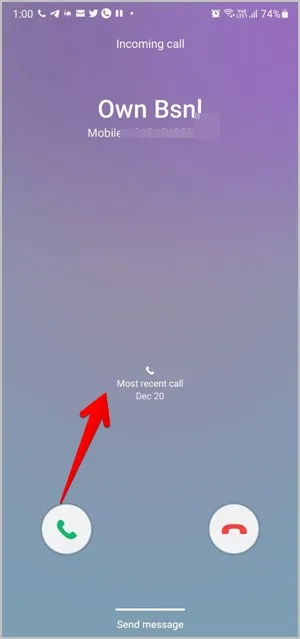
Perguntas frequentes (FAQs)
1. como voltar à chamada nos telemóveis Samsung Galaxy
Depois de ter atendido uma chamada e abrir outra aplicação no seu telemóvel, o ecrã da chamada ficará oculto. Para voltar à chamada, prima a barra de estado, que terá ficado verde, indicando que há uma chamada ativa em curso. Em alternativa, basta abrir novamente a aplicação Telefone.
2) Atender uma chamada desbloqueia o telemóvel?
Não. Atender uma chamada não desbloqueia o seu telemóvel automaticamente. Terá de continuar a desbloquear o telemóvel se tentar abrir qualquer outra aplicação.
Personalize as chamadas nos telemóveis Samsung Galaxy
Tal como outras personalizações, pode alterar o ecrã do autor da chamada no seu telemóvel Samsung Galaxy. Também pode ativar a vibração nas chamadas efectuadas. E se gosta de pregar partidas aos seus amigos, veja as melhores aplicações para receber chamadas falsas.
